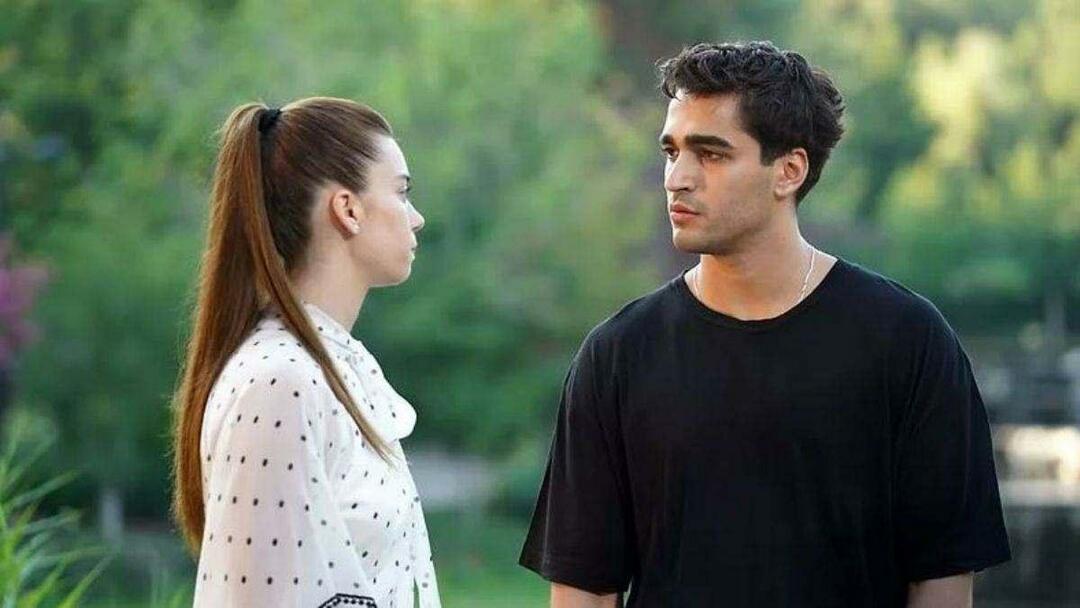Stop hvad der vender din CPU-fan konstant i Windows 10
Microsoft Windows 10 / / March 18, 2020
Sidst opdateret den

Siden opgraderingen til Windows 10-jubilæumsopdateringen bemærkede jeg en mærkelig forekomst, og min CPU Fan var altid ved at dreje op. Her er tip til at vende det.
Siden opgradering til Windows 10 jubilæumsopdatering, Jeg bemærkede en mærkelig forekomst, og min CPU-fan var altid ved at dreje op. Jeg ignorerede det i nogen tid nu, men det begyndte at blive irriterende i de sidste par uger. Det blev en ganske bekymring med hensyn til mulig skade på komponenter i systemets overophedning. Mine mistanker fokuserede på en mulig proces med adgang til flere CPU-cyklusser end normalt. Løsningerne præsenteret her kan variere afhængigt af din konfiguration, men de er værd at prøve, hvis du oplever et lignende problem.
Deaktiver processer, der forårsager, at CPU-ventilatoren forbliver konstant
Først, start Task Manager, tryk på Windows-nøgle + X> Task Manager Klik derefter på fanen Processer. Klik på CPU-kolonnen for at sortere applikationer og processer efter CPU-cyklusser. Nedenfor bemærkede jeg
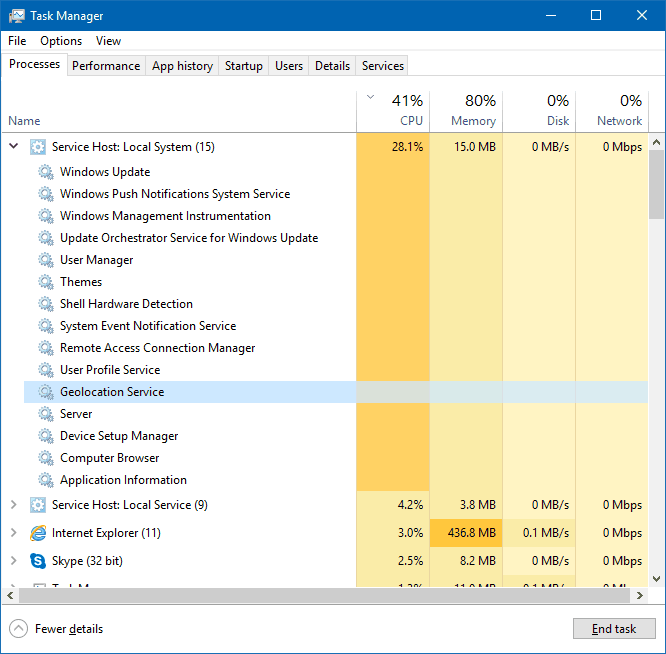
Det blev tydeligt, at ingen af disse tjenester bidrog til de høje CPU-cyklusser. Fordi jeg er på en afmålt internetforbindelse; Jeg deaktiverer en masse baggrundsapps og -tjenester til bevare mobil data. Nogle brugere, der oplever problemer med høj CPU-brug i Windows 10, har forsøgt at deaktivere nogle tjenester, såsom Synkroniseringsindstillinger og baggrundsapps. Klik Start> Indstillinger> Privatliv> Baggrundsapps. Anbefalede baggrundsapps, du kan slå fra inkluderer Weather, OneNote, Facebook og Twitter, hvis du har dem installeret; Jeg må indrømme, at disse heller ikke gjorde nogen stor forskel, men de fungerer muligvis for dig.
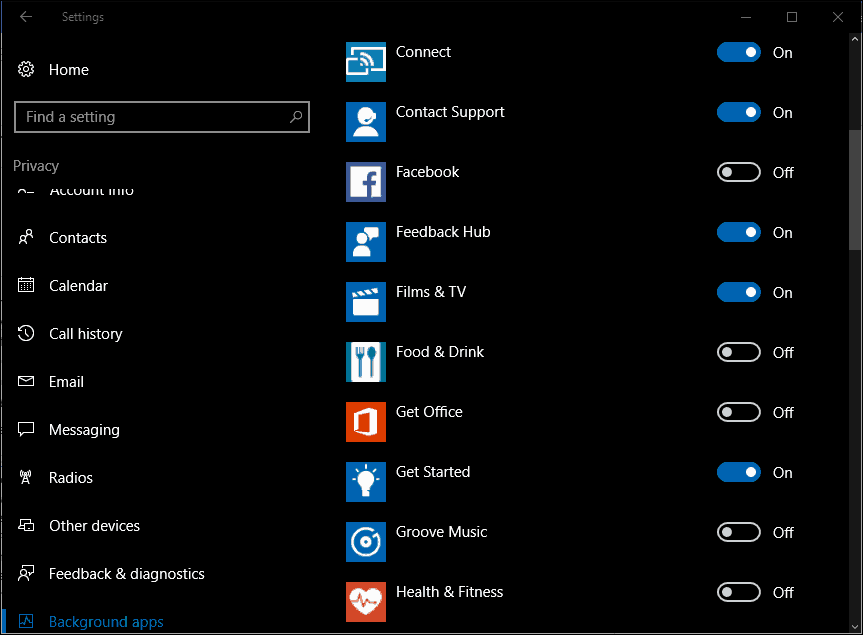
Jeg besluttede at søge ekspertråd og fik at vide at deaktivere Værtsproces til indstilling af synkronisering. Du kan let finde det under Task Manager> fanen Brugere; udvid dit brugerkontoketræ, vælg værtprocessen til indstilling af synkronisering og klik derefter på Deaktiver. Desværre fungerede heller ikke dette ekspertråd, men det viser sig at være en populær opløsning for mange brugere, der oplever dette problem med høje CPU-cyklusser.
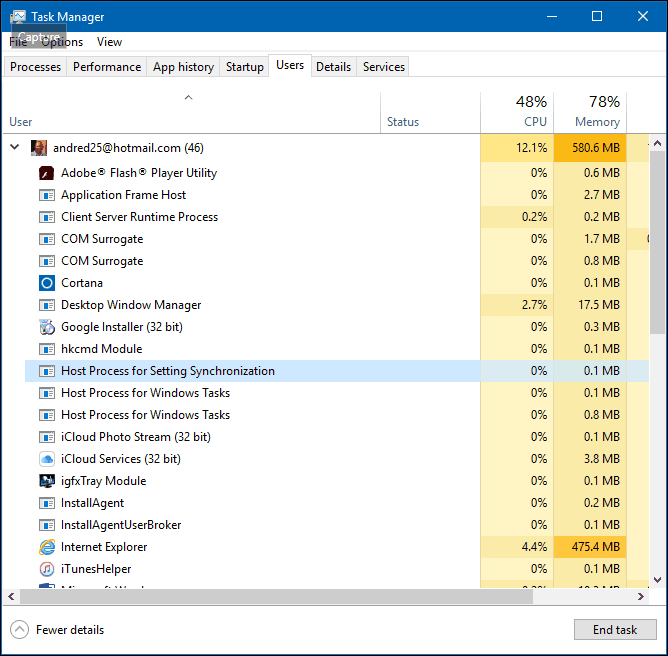
Som en sidste udvej besluttede jeg at tjekke System Host Process-træ igen, fordi jeg følte, at det var her problemet eksisterer. Jeg bemærkede, at Windows Update blev opført som en kørende tjeneste. Selvom jeg har Windows Update deaktiveret, fordi jeg er på en afmålt forbindelse, besluttede jeg at kigge der. Intet usædvanligt; Jeg har det indstillet til Opdater funktionsopdateringer. Af nysgerrighed, kontrollerede jeg under Vælg, hvordan opdateringer skal leveres. Bemærk, at jeg havde mulighed for at få opdateringer fra mere end et sted aktiveret; Jeg prøvede min held og slået den fra. Hvad ved du, problemet endelig forsvandt? Siden jeg skrev denne artikel, har jeg ikke hørt min CPU-fan rev.
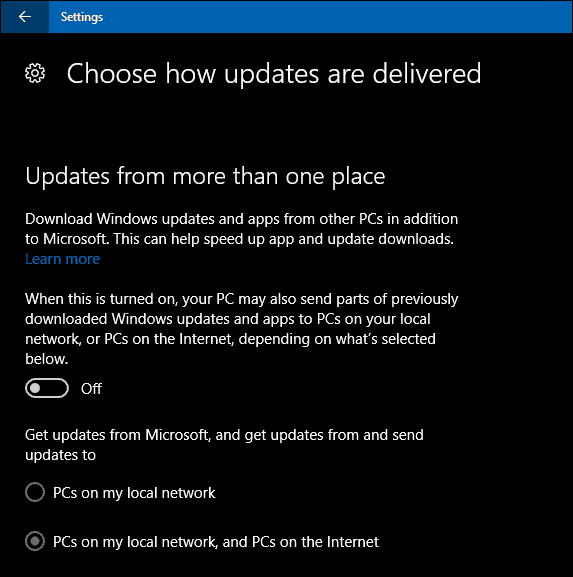
Dette isolerer ikke andre faktorer, der kan bidrage til overdreven CPU-brug. Nogle brugere har rapporteret synkroniseringsindstillinger placeret under Konti kan også udløse denne opførsel. Ændring af, hvad der synkroniseres, kan reducere påvirkningen af, at CPU-ventilatoren forbliver konstant. En anden proces, jeg bemærker, udløser CPU-fanen er IAStorDataSvc. IAStorDataSvc er forbundet med Intel Rapid Storage Driver. Da jeg oprindeligt opgraderede til Windows 10 i 2015, måtte jeg deaktivere det hver gang jeg startede Windows 10 for at forhindre at udløse CPU-fan. I en det seneste forumindlæg, vi detaljerede problemer brugere oplevede, at IAStorDataSvc forårsagede stabilitetsproblemer. Med Windows 10, der leverer indbygget support til AHCI, er der ikke behov for at installere eller beholde IRST. Så hvis du tilfældigvis oplever indefrysning på Windows 10-jubilæumsopdateringen, 1607, kan afinstallation af det løse problemet.
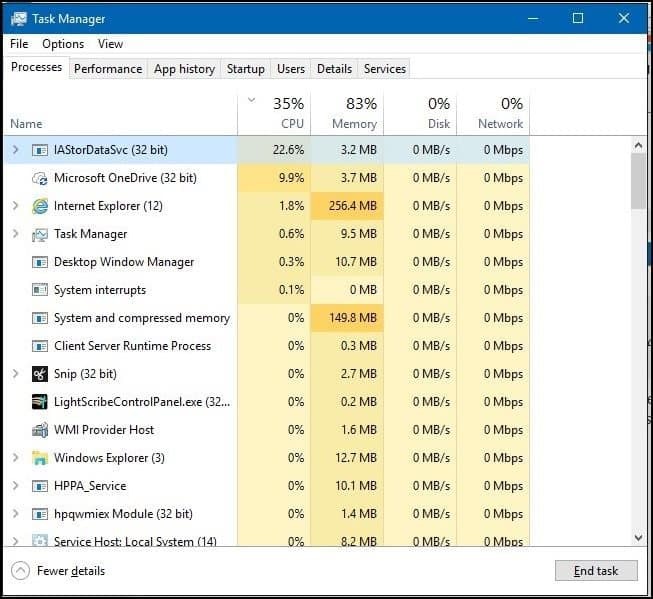
Det er også rapporteret, at opdatering af chipsetdrivere afhjælper problemet. Din webbrowser kan også være en faktor; Mozilla Firefox er berygtet for at få CPU-ventilatoren til at spinde op. Kontroller din webbrowser-tilføjelser, og deaktivering af dem, du ikke har brug for, kan muligvis hjælpe. Det kan også hjælpe at reducere antallet af faner, du har åbent, især hvis de er mediebaserede websteder. Skift af webbrowsere kan være en mulighed, hvis du konstant oplever dette med en bestemt browser.
Hvis du har "Hej, Cortana”Tændt, og det er en anden skyldige, som du sandsynligvis kan slukke for. Andre variabler kan omfatte endda applikationsudvidelser. Jeg bemærkede, da jeg brugte en Microsoft Word-tilføjelse, grammatisk; dette udløste CPU-ventilatoren, der forblev konstant, selv efter afslutningen af applikationen. Der er ikke en sølvkugle til dette problem; forhåbentlig, hvis du oplever et lignende problem, kan det at hjælpe nogle af disse forslag medvirke til at afhjælpe problemet.